Valamilyen címet csak kellett adni a cikknek, és jobb nem jutott eszembe. A High-key egy fotózási technika, amikor az alany túl van világítva, árnyék szinte nincs, a háttér többnyire fehér, és a kontraszt sem túl erős. Szórt, természetes fényben egyszerűbb elérni, mint műteremben, ahol ajánlott több lámpa és softbox, hogy szép lágy, árnyékmentes fotót tudjunk készíteni. Különös hangulatot tudunk adni ezzel egy fotónak. Az alábbi fotó még véletlen sem ennek jegyében született, összesen egy lámpa világított, így vannak rajta olyan árnyékok, amik high-key esetében nem igazán kellenének, no de nem is annak készültek, csak kedvem volt játszani a fotóval.
Ilyenkor mindenféle technika eszembe jut, és nagyjából csak hangulatilag tudom, hogy mit akarok, fogalmam sincs, hogy merre visz a próbálkozás, no meg a Photoshop. Most lépésről-lépésre megmutatom, hogy mire jutottam. Az alapkép, amit persze azonnal retusálni kell. Ha sok módszert ismerünk, akkor nem okoz problémát, hogy javítsunk a képen. A színeknek jelen esetben nincs jelentősége, tehát csak a bőrt és szemet kellett kicsit tuningolni. (erről sok cikk volt már, remélem olvastad:))
Csak az arcra volt szükségem, ezért egy világos vignettálást tettem rá kedvenc módszeremmel, amit egy videóban is megmutattam, csak most fehér volt a festőszín.
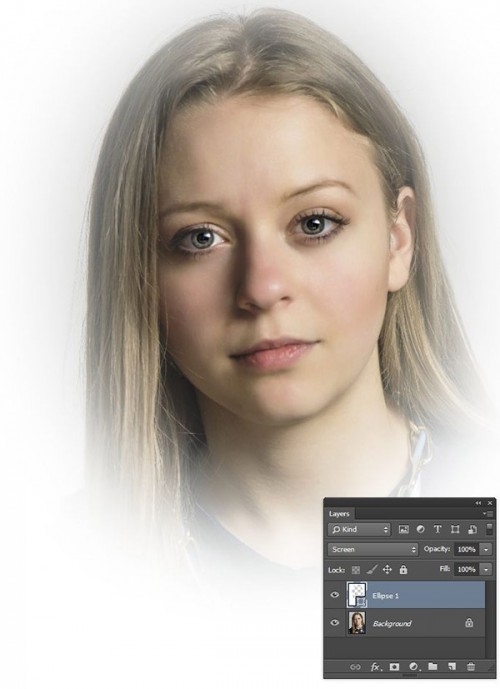 A réteghatásmódot Screen-re változtattam. Egy kicsit kevésnek tartottam, így még egy hasonló shape került rá, amit a Free Transform-mal méreteztem, hogy pont olyan legyen, amilyet szeretnék.
A réteghatásmódot Screen-re változtattam. Egy kicsit kevésnek tartottam, így még egy hasonló shape került rá, amit a Free Transform-mal méreteztem, hogy pont olyan legyen, amilyet szeretnék.
Ebből a három rétegből a CTRL+SHIFT+ALT+E-vel egy összemosott réteget készítettem, majd a Channels palettán a CTRL lenyomása mellett az RGB kisképre kattintottam, ami kijelöli a világos részeket. Erről is volt már többször szó, a fehéret teljesen, a feketét egyáltalán nem, a köztes árnyalatokat pedig az árnyalatnak megfelelő mértékben.
A Channels palettán alul nyitunk egy új csatornát a Create new channel ikonra kattintva. Majd Edit > Fill, ahol válasszuk a fehéret. Eztán fordítsuk meg a kijelölést, és ismét kitöltés, de már feketével. Elképzelhető, hogy mindkét műveletet meg kell ismételni ahhoz, hogy megfelelő legyen. Ez függ a fotótól, tehát próbálkozzunk.
A világos itt már elég világos, a feketét érdemes még sötétíteni. Ehhez már a kijelölést megszüntethetjük, majd ismét Fill a feketével, de a blendinget a megjelenő ablakban állítsuk Soft Light-ra, így a világos részek világosak maradnak, de a többi sötétedik.
Ugye látjuk, hogy még mindig a csatornán dolgozunk. Még finomíthatunk rajta, ha kedvünk tartja. Én szeretem ezeket az apró kis maszatolásokat, amitől lehet, hogy nem lesz látványosan jobb a kép, de élvezetes tevékenység:) Szóval, ha még valahol sötétítenénk, akkor lehet ecsettel is, amit szintén Soft Light módra teszünk, a festőszín fekete, az Opacity-vel is játszhatunk, és a fontosabb részeken átmegyünk, hogy hangsúlyosabb legyen. Kipróbálhatunk valamilyen filtert is. Nekem tetszett a Sprayed Stroke, az Accented Edges, meg a Diffuse Glow is. Ilyen lett végül:
Épp ideje, hogy elővegyünk valamilyen háttérpapírt. Ha megnyitottuk, egyszerűen húzzák át rá ezt a csatornát, amin eddig dolgoztunk. A háttéren ez nem fog megjelenni, de a csatornáknál ott lesz.
Mivel a papírnak más mérete van, mint a fotónak, a Channel-nél csak annyit kell tennünk, hogy egy fehér ecsettel a fekete szélt lefestjük.
Ha ez megvan, nyissunk egy új réteget, majd a Select > Load Selection-re kattintva válasszuk az Alpha1 channel-t, és az Invertet is pipáljuk be, mert most nem a világos részekre van szükségünk, hanem a sötétre.
Ha megvan a kijelölés, az új réteg aktív, és megint Fill. Választhatunk egy szín a papírból. Mivel csak a sötét részeket tölti ki, a többi terület átlátszó marad.
A papíron így néz ki:
Innentől ismét kedvünk szerint mehetünk tovább, ha sötétebbre szeretnénk, lehet duplázni a réteget és blendingjét is változtatni, illetve díszíthetjük scrapbook elemekkel. Én dupláztam, hogy egy kicsit sötétebb legyen. A végeredmény:


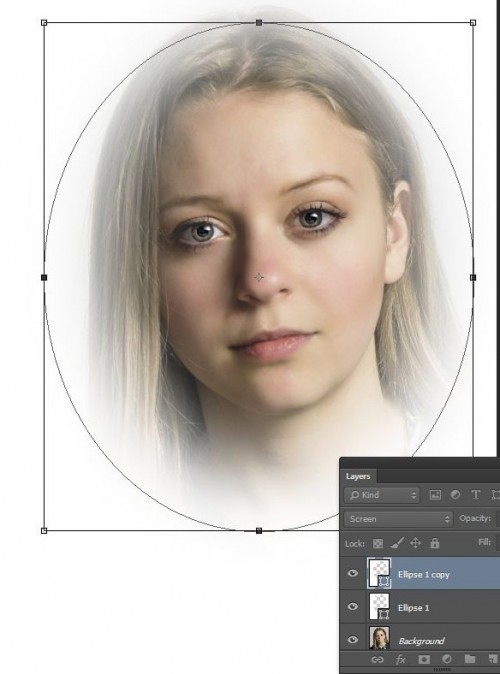
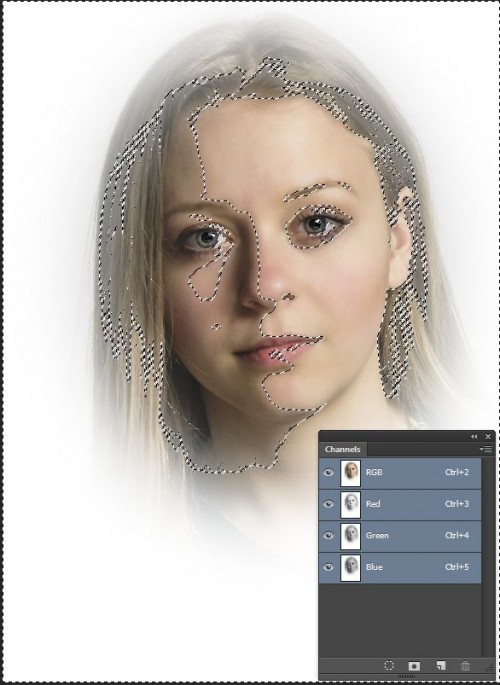
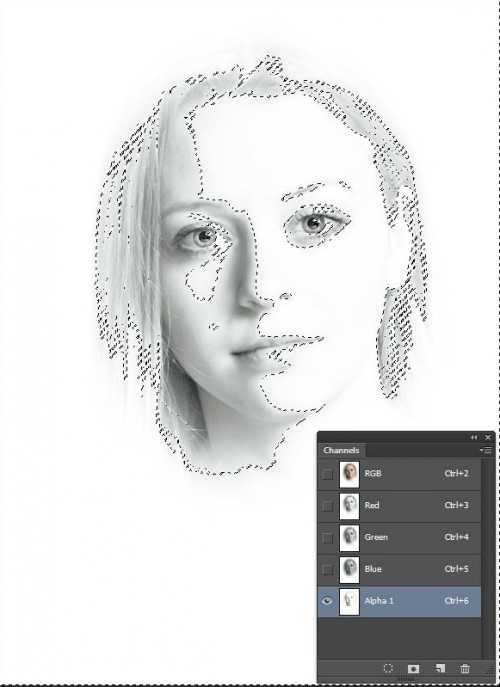
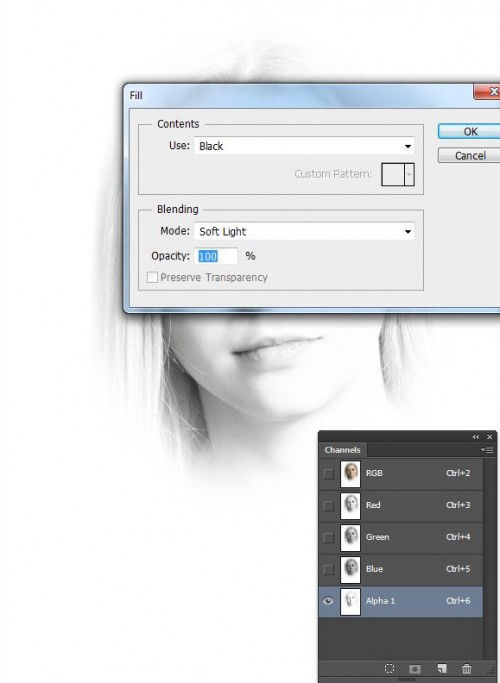

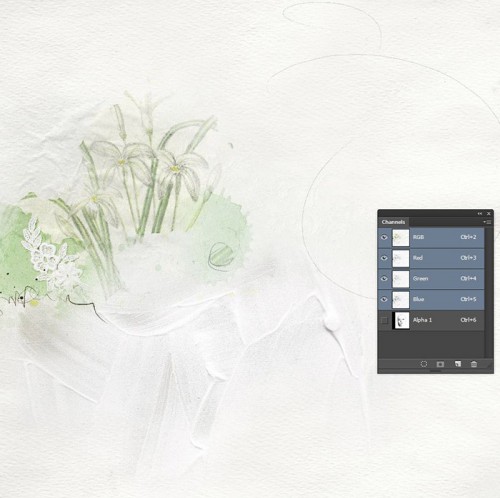
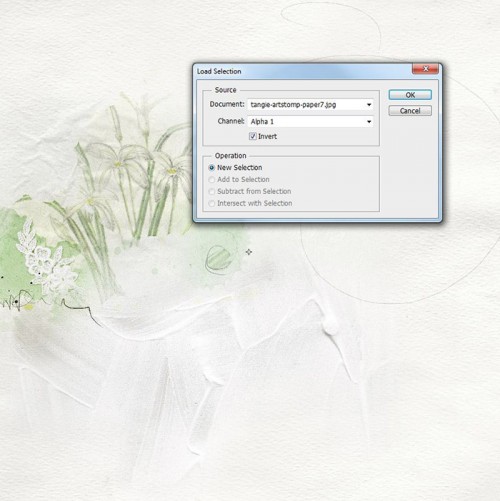
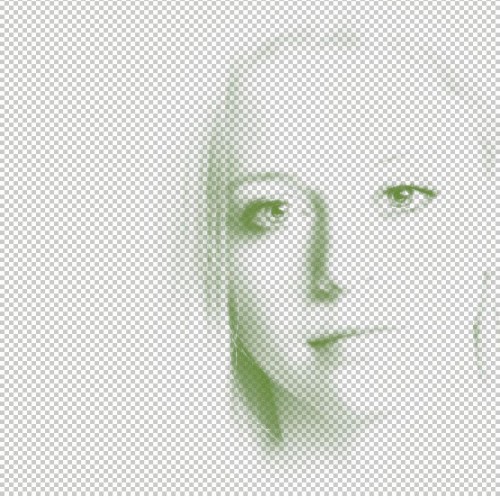





Pont erre van szükségem!!!!!! De jó, hogy végre ideértem! 🙂